Cómo usar Tenorshare PDF Converter
Tenorshare PDF Converter es un completo Convertidor de PDF que le ayuda a convertir archivos PDF en palabras editables, así como también convierte documentos de Word, presentaciones de PowerPoint, hojas de cálculo de Excel a archivos PDF.
A continuación se muestra la breve introducción sobre cómo usar Tenorshare PDF Converter.
</a>Parte 1. ¿Cómo convertir PDF a Word (.rtf, .doc)?
Paso 1. Importar archivos PDF
Para convertir archivos PDF, seleccione "Convertir desde PDF" (el modo predeterminado). Haga clic en "Agregar archivos" para importar los archivos PDF que desea convertir. Este software te permite convertir varios archivos a la vez.

Paso 2: Especifique las opciones de salida y la carpeta
Seleccione el rango de páginas que desea convertir y marque el formato de salida: RTF o DOC. Luego haga clic en "Examinar" para ubicar su carpeta de salida para sus archivos de destino.

Paso 3: Convertir PDF
Haga clic en el botón "Convertir" para iniciar la conversión. Una vez completado con éxito, aparecerá la ventana de diálogo de finalización. Haga clic en el botón "Abrir archivo" para ver el archivo convertido o haga clic en el botón "Cerrar" para cerrar la pantalla.

Parte 2. ¿Cómo convertir Word, Excel y PowerPoint a PDF?
Paso 1. Importar Word, Excel o PowerPoint
Para convertir a MS Word, Excel, PowerPoint a PDF, cambie a "Convertir a PDF". Haga clic en "Agregar archivos" para importar los archivos de MS que desea convertir. Este software te permite convertir varios archivos a la vez.

Paso 2: Especifique las opciones de salida y la carpeta
Haga clic en "Examinar" para localizar su carpeta de salida para sus archivos de destino. Marque "Mostrar opciones avanzadas" para definir descripciones para sus archivos PDF, cifrarlas e implementar otras configuraciones.
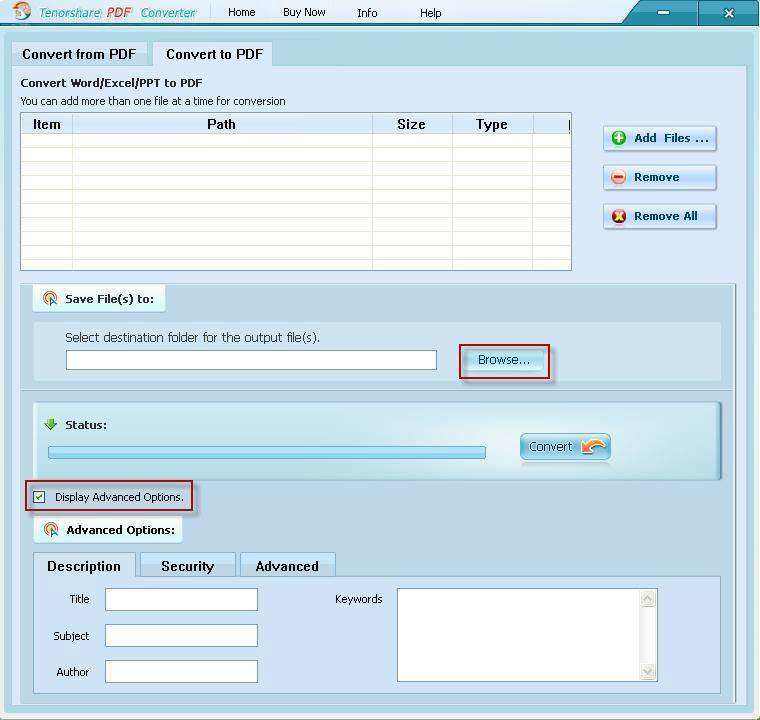
Paso 3: Convertir PDF
Haga clic en el botón "Convertir" para iniciar la conversión. Una vez completado con éxito, aparecerá la ventana de diálogo de finalización. Haga clic en el botón "Abrir archivo" para ver los archivos PDF recién creados o haga clic en el botón "Cerrar" para cerrar la pantalla.










